2 der besten M4V-zu-FLV-Konverter für Windows/Mac/Online
Ein Video- und Audio-Container, der hauptsächlich für die Verwendung auf jedem Apple iTunes, M4V, entwickelt wurde. Dieses Format ist geschützt, um Urheberrechtsprobleme durch den DRM-Urheberrechtsschutz zu vermeiden. In diesem Fall ist die Datei schwer abzuspielen, wenn Sie Ihr Konto bei iTunes nicht mit den Anmeldeinformationen haben. Wenn Sie also die Videos auf Ihrem PC oder Android-Telefon ansehen möchten, müssen Sie sie unbedingt in abspielbares FLV konvertieren. Zu wissen wie zu Konvertieren Sie M4V in FLV, lesen Sie diesen Artikel und verschaffen Sie sich einen kurzen Überblick über M4V und FLV.
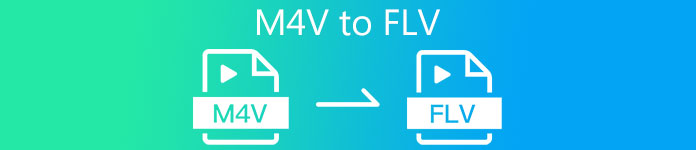
Teil 1. Erste Wahl zum Konvertieren von M4V in FLV auf Mac und PC
Es ist der effizienteste Konverter, den Sie gerne verwenden würden, besonders wenn Sie Konvertieren Sie M4V in FLV auf dem Mac oder PC. FVC Video Converter Ultimate ist der beste Konverter, auf den sich bereits viele Benutzer verlassen. Wenn Sie außerdem ein Mehrzweckwerkzeug haben möchten, das eine phänomenale Leistung liefert, ist dies ein Muss. Außerdem können Sie hier jede Mediendatei konvertieren und die Qualität auf SD-, HD-, 1080- und sogar 4k-Videos einstellen. Erwarten Sie nichts weniger, wenn Sie dieses Tool auf Ihr Laufwerk herunterladen, denn es heißt in seinem Namen, dass es ultimativ ist. Folgen Sie außerdem dem unten geschriebenen Tutorial, wenn Sie die maximale Konvertierungskapazität dieses Tools erleben möchten.
So konvertieren Sie M4V in FLV mit Hilfe des FVC Video Converter Ultimate:
Schritt 1. Klicken Sie unten auf die Download-Schaltfläche und wählen Sie das Betriebssystem aus, das Sie derzeit verwenden. Klicken Sie nach dem Herunterladen auf Installieren, und eine Willkommensschnittstelle wird angezeigt, und drücken Sie dann auf Jetzt starten.
Free DownloadFür Windows 7 oder höherSicherer Download
Free DownloadFür MacOS 10.7 oder höherSicherer Download
Schritt 2. Starten Sie das Tool, klicken Sie auf + Zeichen in der Mitte der Benutzeroberfläche und wählen Sie die .m4-Datei im Ordner aus, der angezeigt wird, klicken Sie darauf und drücken Sie Öffnen.
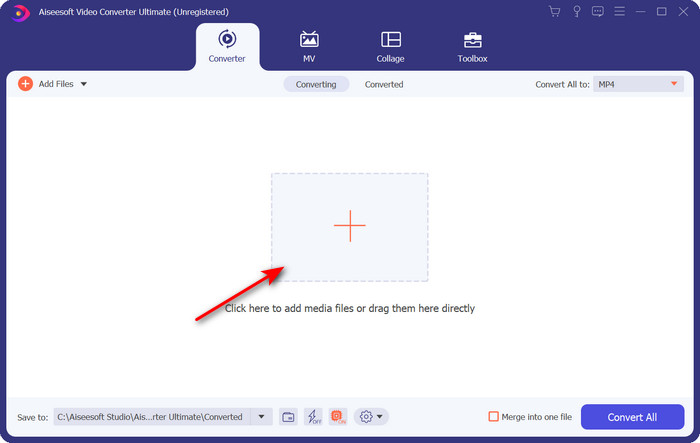
Schritt 3. Sobald sich die .m4v-Datei auf der Benutzeroberfläche befindet, klicken Sie auf Konvertieren alle zu und finden Sie die FLV Format.
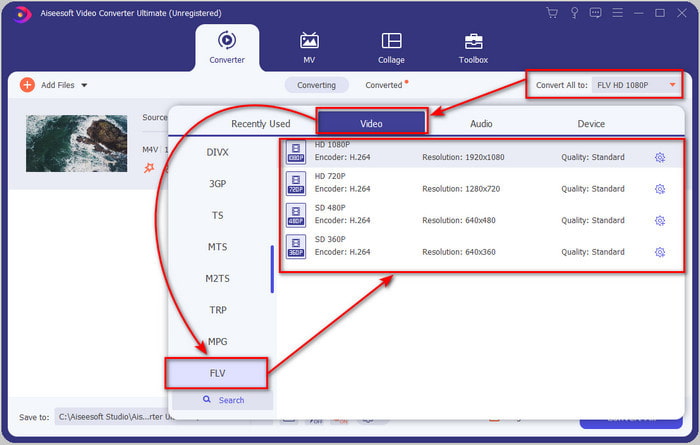
Schritt 4. Gehen Sie voran und klicken Sie Konvertieren alle um den Wechsel von M4V zu FLV zu starten.
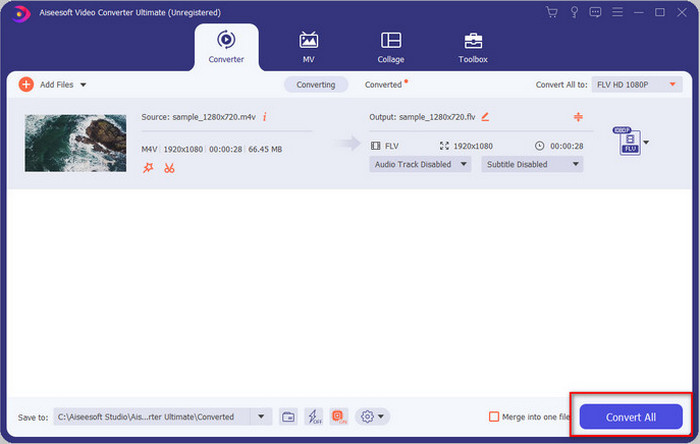
Schritt 5. Das Konvertieren der Datei dauert aufgrund der schnellen Konvertierung, die dieses Tool bietet, weniger als eine Minute. Ein Ordner zeigt Ihre konvertierte Datei; Klicken Sie auf die Datei, um sie anzusehen oder online zu teilen.
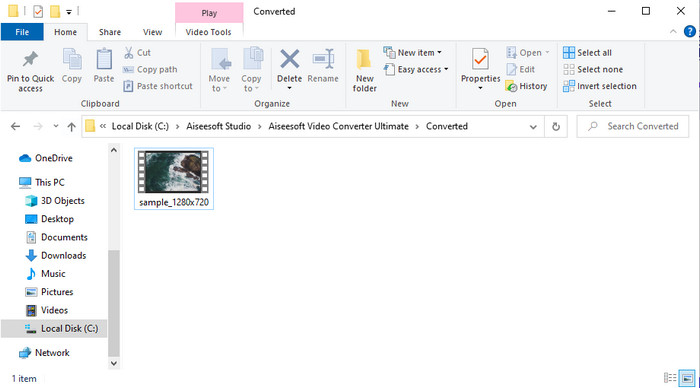
Vorteile
- Schnelle Konvertierung und Hardwarebeschleunigung sind für das beste Erlebnis verfügbar.
- Verfügbar auf allen Plattformen wie PC oder Mac.
- Das Bearbeiten von Videos, um sie hervorragend zu machen, kann hier übertroffen werden.
Nachteile
- Zahlung vor Gebrauch, aber der Preis ist erschwinglich.
- Laden Sie die Software vor der Verwendung herunter.
Teil 2. 2. Wahl zur kostenlosen Konvertierung von M4V in FLV über das Internet
Die Online-Konvertierung Ihrer Dateien kann effizient ausgeführt werden, wenn Sie mithilfe von eine geeignete M4V-zu-FLV-Online-Konvertierung verwenden FVC Free Video Converter Online. Dieses Online-Tool ist der beste Konverter, auf den Sie in allen Webbrowsern zugreifen können, wenn Sie über eine Internetverbindung verfügen. Außerdem können Sie hier ohne Größenbeschränkung konvertieren, aber Sie können hier keine Stapelkonvertierung durchführen. Obwohl die Online-Software ausgezeichnet ist, wird dennoch eine Internetverbindung benötigt. Wenn Sie also keine haben, ist dies keine Wahl wie die anderen verfügbaren Webkonverter. Wenn Sie jedoch über eine Internetverbindung verfügen und eine gut gemachte kostenlose Online-Konvertierung erleben möchten, müssen Sie die folgenden Schritte ausführen.
So konvertieren Sie M4V in FLV mit Hilfe des FVC Free Video Converter Online:
Schritt 1. Klicken Sie auf diesen Link, um zum kostenlosen Online-Konverter zu gelangen, den die FVC für Sie bereitstellt.
Schritt 2. Klicken Sie auf der Weboberfläche auf Dateien hinzufügen um das Installationsprogramm herunterzuladen. Sobald der Download des Installationsprogramms abgeschlossen ist, klicken Sie auf die Dateien hinzufügen erneut und einen Ordner, dann wählen Sie die M4V-Datei aus.

Schritt 3. Eine neue Weboberfläche zeigt die Auswahl unten an FLV formatieren, indem Sie darauf klicken.
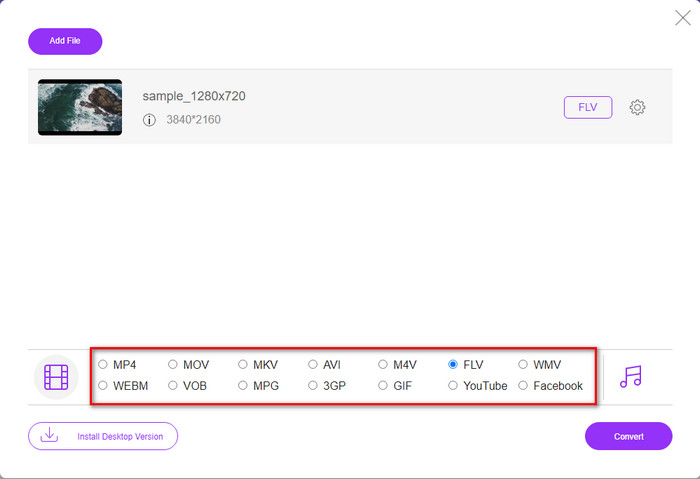
Schritt 4. Klicken Sie also, um mit der kostenlosen Konvertierung von M4V in FLV zu beginnen Konvertieren.
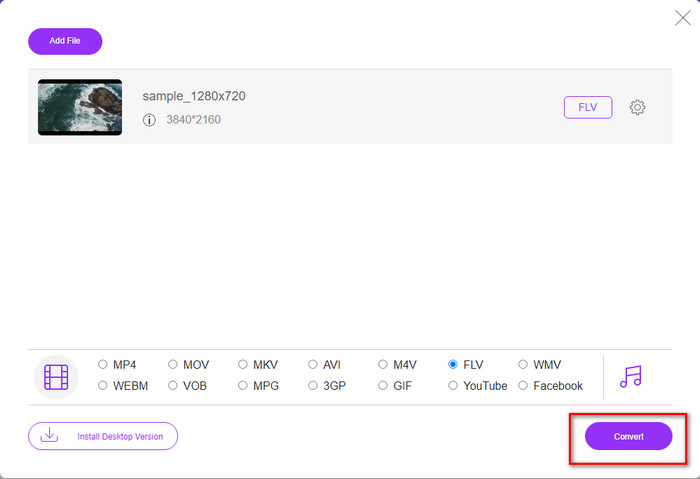
Schritt 5. Nach der Konvertierung wird ein Ordner auf der Benutzeroberfläche angezeigt; Klicken Sie auf die Datei, um sie auf Ihrem lokalen Mediaplayer abzuspielen.
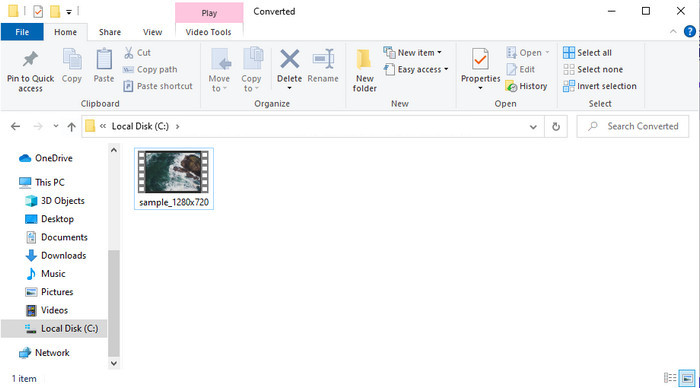
Vorteile
- Kostenlos und kompatibel in allen Webbrowsern.
- Unbegrenzte Dateigröße und Konvertierung.
- Sicher und werbefrei im primären Webtool.
Nachteile
- Für die Verwendung des Tools ist eine Internetverbindung erforderlich.
- Weniger unterstütztes Format zum Hochladen und Konvertieren.
Teil 3. Unterschiede zwischen M4V- und FLV-Formaten
M4V speichert die höchste Videoqualität, die in Ihrem Apple iTunes Store heruntergeladen wurde. Dieses Format ähnelt dem MP4, da es den MPEG-4-Codec als Kompressor verwendet. Die M4V-Videos sind jedoch durch den Apple FairPlay DRM-Urheberrechtsschutz geschützt. Das Abspielen von Videos in diesem Format ist also schwierig, da es nicht sofort abgespielt wird, wenn Sie sie auf einem anderen Mediaplayer als iTunes oder Quicktime Player einfügen. Auf ungeschützte M4V-Dateien kann auf Ihrem Mediaplayer zugegriffen werden, indem Sie die Dateierweiterung in .mp4 ändern.
Im Gegensatz dazu wird FLV verwendet, um Video- und Audiodaten so schnell wie möglich über das Internet zu übertragen. Flash-Video ist das günstigste Format, das auf jeder HTML-5-Website vorhanden ist. Dieses Format wurde jedoch eingestellt, da Adobe Flash bereits ausgemustert war. Sie können es jedoch immer noch auf Ihren Media Player-Plug-Ins abspielen, die Sie nach dem Herunterladen oder Konvertieren benötigen.
Teil 4. Häufig gestellte Fragen zur M4V-zu-FLV-Konvertierung
Welches ist besser; MP4 oder M4V?
Wenn Sie Ihre Datei schützen möchten, müssen Sie M4V verwenden, da dies nur auf Apples verfügbar und geschützt ist. Angenommen, Sie möchten ein Format, das mit allen Mediaplayern, dem Editor und mehr kompatibel ist. In diesem Fall ist MP4 das universelle Medienformat, das Sie gerne verwenden würden.
Kann ich M4V auf VLC abspielen?
VLC kann kostenlos verwendet werden und ist mit allen Plattformen kompatibel. Außerdem kann es fast alle Medienformate abspielen. Aber das geschützte M4V kann hier nicht abgespielt werden, da es geschützt ist. Wenn Sie also .m4v auf VLC ansehen möchten, ist dies ein Muss Konvertieren Sie die M4V-Datei in MP4 oder AVI.
Verliere ich die Qualität nach der Konvertierung von M4V?
Nach der Konvertierung von M4V sollte die Qualität die Standardrate der ursprünglichen M4V-Qualität beibehalten. Einige Konverter unterstützen jedoch nicht die Konvertierung des Videos in HD, 1080 oder 4k. Wählen Sie also besser das perfekte Tool und nicht das gute Tool, das Ihren Anforderungen beim Konvertieren genügt, ohne an Qualität zu verlieren.
Fazit
Alles in allem sind die beiden hier vorgestellten Online- und Offline-Tools für Größe bestimmt, insbesondere wenn Sie M4V in FLV konvertieren möchten. Außerdem erhalten wir Einblicke in die beiden Formate M4V und FLV. Obwohl das Ändern des M4V erforderlich ist, um die geschützte Datei anzuzeigen, ist die Auswahl des richtigen Tools für den richtigen Job schwierig. Daher stellen wir zwei Tools vor, mit denen Sie das Format kostenlos konvertieren können FVC Free Video Converter Online. Oder erleben Sie neue Höhen der Konvertierung, indem Sie die verwenden FVC Video Converter Ultimate. Und worauf warten Sie noch, wenn Sie Ihr M4V kostenlos ansehen möchten? Wählen Sie das Tool oben, folgen Sie den oben beschriebenen schnellen und einfachen Schritten und voila, genießen Sie das Video.



 Video Converter Ultimate
Video Converter Ultimate Bildschirm recorder
Bildschirm recorder







